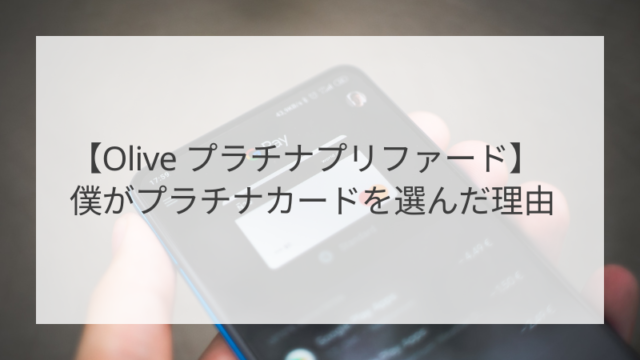こんにちは!
ウメです。
今回は、この間、Google AdSenseの申請をしたときにヘッダの貼付けがうまくいかなかった話とその解決方法の話です。
僕のブログ環境
問題の話をする前に、僕のブログ環境を書いておこうと思います。
・サーバー:ConoHa WING
・ブログ媒体:WordPress 5.4
・テーマ:Cocoon child
(2020年6月からテーマを「JIN」に変更しました!)
今回、この環境でGoogle AdSenseへ申請手続きをしました。
起こった問題
Google AdSenseは申請手続きをしていく中で、Google側から指定されたコードをWordPressのヘッダの設定画面に貼らないといけません。
具体的に書くと、指定されたコードをCocoon設定のアクセス解析・認証タブの中にあるヘッダ用コード部分に貼り付けないといけません。
(Cocoon以外のテーマを使っていたら貼る場所の名称が違うかもしれません。)
通常は貼付けた後、「変更をまとめて保存」をクリックすると、次に進めるんですが、僕は何度やってみても「閲覧できません」というページが表示されてしまって全然先に進めませんでした。
ググったりして、いろんな方法を試したりもしましたが、何回やってもうまくいきませんでした。
例えばですが、Cocoon設定の広告タブの中にある広告コードに貼付けて、変更をまとめて保存を押すというものや、コード自体の不要そうな部分を削除するといったものもだったりいくつか試したんですけど全部ダメでした。
結局何度やってもダメだったので、また気が向いたときにやろうと思って、その日は諦めました。
解決方法
結局、次の日改めて調べてみると、WordPressの設定ではなくて、サーバー側(ConoHa WING)のセキュリティ(WAF)が、Googleのコードをはじいていたようで、その設定を変えると次のステップに進めることができました。
手順を書くと、
- ConoHaコントロールパネルにログインする
- 左に並んでいるサイト管理をクリック
- サイトセキュリティ→WAFタブを選択
- Google AdSenseのコードを貼付けて失敗した日時の項目で、除外になっている部分をクリックして除外解除の状態にする
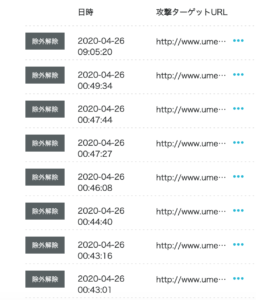
僕は何度も失敗しているので、こんなにたくさん並んでいますが、これは失敗した数だけ表示されるので1回しかしてない人は1行だけになります。
ここまでできたら、再度、Cocoon設定のアクセス解析・認証のヘッダ用コードにコードを張り付けて、変更をまとめて保存をクリックすると次に進めます。
ちなみに
初めての申請は落ちました。
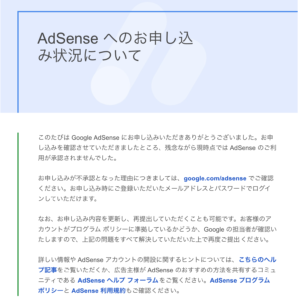
記事とかも全然書けてないですし、通ったらいいなぐらいの気持ちでしたが、やはり甘くないですね。
合格した人の話を見てると、プライバシーポリシーやお問い合わせフォームを作ったら通ったとかよく聞くので、それを作るのと、もう少し記事を書いたらまた申請してみようと思います。
この記事をリライトしている2020年6月現在、23記事書いていますが、いまだに落ちています…
もちろん、プライバシーポリシーやお問い合わせフォームも作りましたし、有料テーマ「JIN」も投入して、内部リンクも貼りまくりです!
いつになったら受かることができるのだろうか…
まぁブログ自体は好きなので、これからもコツコツとやっていきます!
今回は、Google AdSenseの申請がうまくいかなかったときの話とその解決方法の話でした!
もし、僕と同じようなことでつまづいている人の参考にでもなれば幸いです。
(この問題がサーバーが原因なのか、テーマが原因なのかは、今となっては分かりませんが試す価値はあると思います!)
ここまで、見ていただいてありがとうございました!